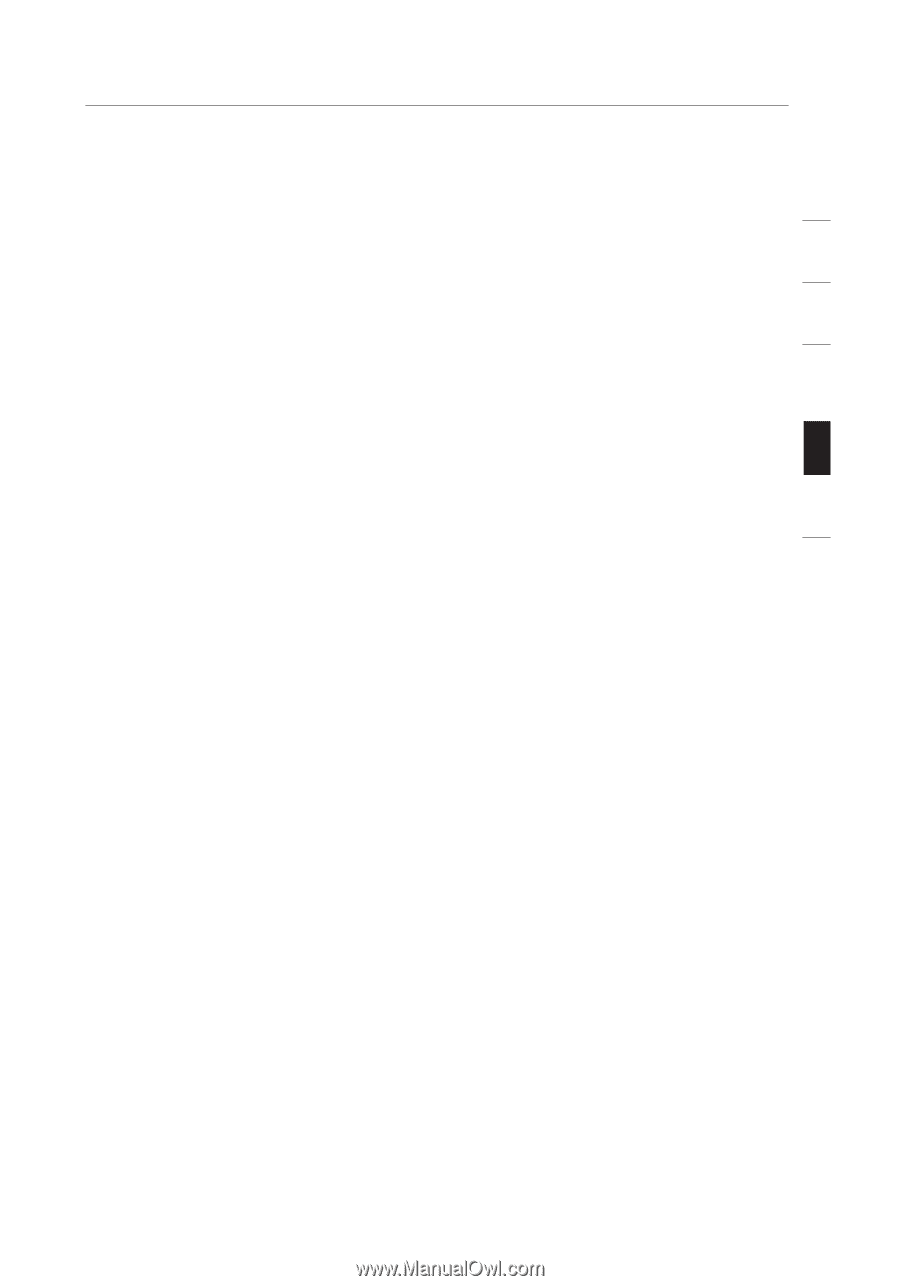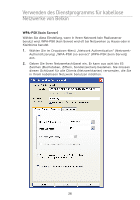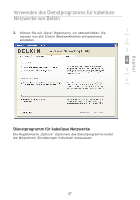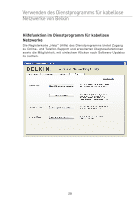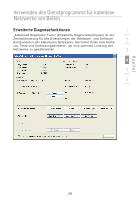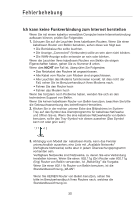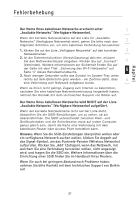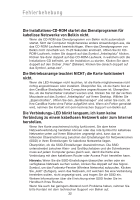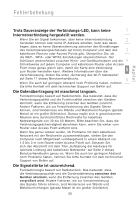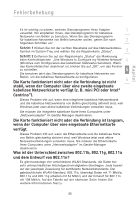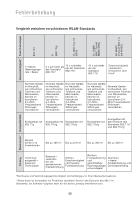Belkin F5D8001 User Manual - Page 117
Der Name Ihres kabellosen Netzwerks wird NICHT auf der Liste
 |
View all Belkin F5D8001 manuals
Add to My Manuals
Save this manual to your list of manuals |
Page 117 highlights
Kapitel Fehlerbehebung Der Name Ihres kabellosen Netzwerks erscheint unter „Available Networks" (Verfügbare Netzwerke). 1 Wenn der korrekte Netzwerkname auf der Liste für „Available Networks" (Verfügbare Netzwerke) steht, gehen Sie bitte nach den 2 folgenden Schritten vor, um eine kabellose Verbindung herzustellen: 1. Klicken Sie auf der Liste „Verfügbare Netzwerke" auf den korrekten 3 Netzwerknamen. 2. Ist die Sicherheitsfunktion (Verschlüsselung) aktiviert, müssen Sie den Netzwerkschlüssel eingeben. Klicken Sie auf „Connect" 4 (Verbinden). Weitere Informationen zur Sicherheit finden Sie auf der Seite mit dem Titel: „Sicherung des Wi-Fi Netzwerks" auf Seite 17 dieses Benutzerhandbuchs. 5 3. Nach wenigen Sekunden sollte das Symbol im System-Tray unten rechts auf dem Bildschirm grün werden - ein Zeichen dafür, dass 6 eine Verbindung zum Netzwerk aufgebaut wurde. Wenn es Ihnen nicht gelingt, Zugang zum Internet zu bekommen, nachdem Sie eine kabellose Netzwerkverbindung hergestellt haben, nehmen Sie Kontakt mit dem technischen Support von Belkin auf. Der Name Ihres kabellosen Netzwerks wird NICHT auf der Liste „Available Networks" (Verfügbare Netzwerke) aufgeführt. Wenn der korrekte Netzwerkname nicht auf der Liste steht, überprüfen Sie die SSID-Einstellungen, um zu sehen, ob sie übereinstimmen. Die SSID unterscheidet zwischen Klein- und Großbuchstaben und die Schreibweise muss auf jedem Computer genau gleich sein, damit die Karte eine Verbindung mit dem kabellosen Router oder Access Point herstellen kann. Hinweis: Wenn Sie die SSID-Einstellungen überprüfen wollen oder ein verfügbares Netzwerk suchen wollen, klicken Sie doppelt auf das Signal-Symbol, um das Funknetz-Fenster (Wireless Networks) aufzurufen. Klicken Sie „Add" (Zufügen), wenn das Netzwerk, mit welchem Sie eine Verbindung herstellen wollen, nicht angezeigt wird, und tragen Sie die SSID ein. Weitere Informationen über die Einrichtung einer SSID finden Sie im Handbuch Ihres Routers. Wenn Sie auch bei geringem Abstand noch Probleme haben, nehmen Sie bitte Kontakt mit dem technischen Support von Belkin auf. 31